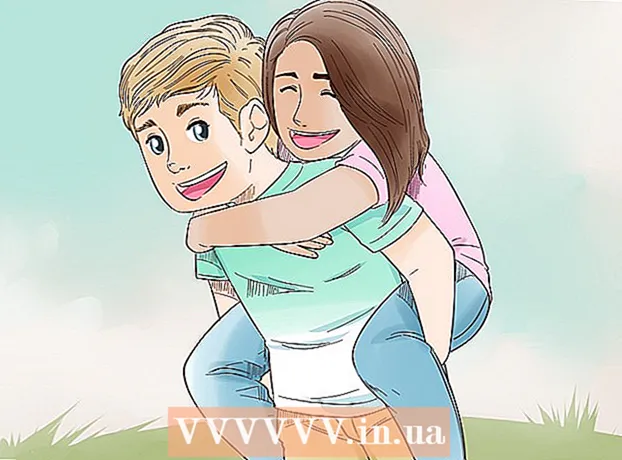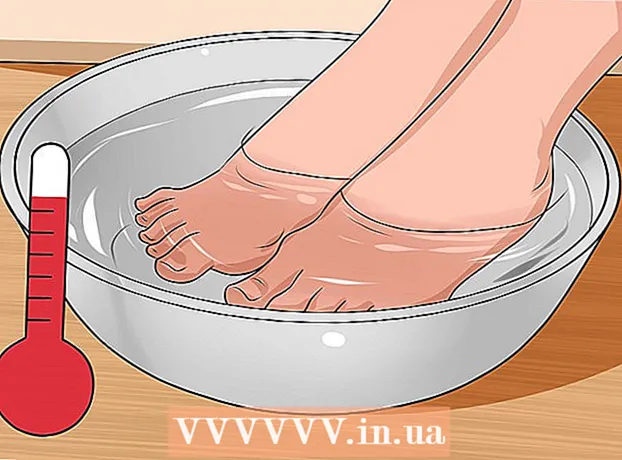লেখক:
John Stephens
সৃষ্টির তারিখ:
24 জানুয়ারি 2021
আপডেটের তারিখ:
1 জুলাই 2024

কন্টেন্ট
র্যাম (র্যান্ডম অ্যাক্সেস মেমোরি, মোটামুটি অনুবাদ করা: র্যান্ডম অ্যাক্সেস মেমোরি) হ'ল মেমরি যা বর্তমানে ব্যবহৃত প্রোগ্রামগুলি থেকে ডেটা সঞ্চয় করতে কম্পিউটার ব্যবহার করে। সাধারণভাবে, যত বেশি পরিমাণে র্যাম ইনস্টল করা হয়েছে তত বেশি প্রোগ্রাম আপনি একবারে চালাতে পারবেন। তবে, আপনি যে পরিমাণ র্যাম ইনস্টল করতে পারবেন তা আপনার হার্ডওয়্যার এবং আপনার কম্পিউটারের অপারেটিং সিস্টেম উভয়ই নির্ধারণ করে। আপনি আপনার কম্পিউটারে কতটা র্যাম যুক্ত করতে পারবেন তা নির্ধারণ করার জন্য উভয়কেই পরীক্ষা করতে হবে।
পদক্ষেপ
2 অংশ 1: অপারেটিং সিস্টেম পরীক্ষা করুন
যদি আপনার উইন্ডোজ 32-বিট বা 64-বিট হয় তা নির্ধারণ করুন। উইন্ডোজ অপারেটিং সিস্টেমগুলি কেবলমাত্র সর্বোচ্চ পরিমাণের র্যামকে চিনতে পারে। যদি আপনি অনুমোদিত র্যাম সীমাটির চেয়ে বেশি ইনস্টল করেন তবে অতিরিক্ত র্যাম ব্যবহার করা হবে না। এই সীমাটি উইন্ডোজ 32-বিট বা 64-বিট কিনা তা দ্বারা নির্ধারিত হয়।
- আপনার উইন্ডোজের অনুলিপিটি পরীক্ষা করার বিষয়ে জানতে নির্দেশাবলীও দেখুন। সাধারণত, আপনি নির্ধারণ করতে পারেন যে আপনার উইন্ডোজ সিস্টেম বৈশিষ্ট্য উইন্ডো থেকে 32 বা 64-বিট রয়েছে কিনা (⊞ জিত+বিরতি দিন)
- 32-বিট পর্যন্ত সমর্থন করতে পারে 4 জিবি র্যাম (সমস্ত সংস্করণের জন্য).
- 64-বিট আপ সমর্থন করতে পারে 128 জিবি র্যাম (উইন্ডোজ 10 হোম) থেকে 2 টিবি (উইন্ডোজ 10 শিক্ষা, এন্টারপ্রাইজ, প্রো)

ম্যাকবুকের জন্য মডেলটি পরীক্ষা করুন। আপনার ম্যাক যে পরিমাণ র্যাম সমর্থন করতে পারে তা আপনি যে মডেলটি ব্যবহার করছেন তার উপর নির্ভর করে। অনেক ম্যাক কম্পিউটারের বিভিন্ন মেমরির ক্ষমতা সমর্থিত। র্যামের সঠিক পরিমাণের জন্য ম্যাকবুকের ডকুমেন্টেশন পরীক্ষা করুন। কয়েকটি জনপ্রিয় মডেলের মধ্যে রয়েছে:- আইম্যাক (২-ইঞ্চি, শেষ 2013) - 32 জিবি
- আইম্যাক (২০০৯-শেষের দিকে ২০১২) - 16 জিবি
- আইম্যাক (2006-2009) - 4 জিবি

লিনাক্স অপারেটিং সিস্টেমটি কতটা র্যাম সমর্থন করে তা নির্ধারণ করুন। 32-বিট লিনাক্স কেবল 4 গিগাবাইট পর্যন্ত সমর্থন করতে পারে তবে যদি PAE কার্নেল সক্ষম করা হয় (সর্বাধিক নতুন বিতরণের জন্য) 32-বিট সিস্টেম 64৪ জিবি র্যাম সমর্থন করে । তাত্ত্বিকভাবে, একটি 64-বিট লিনাক্স সিস্টেম 17 বিলিয়ন গিগাবাইট র্যাম সমর্থন করতে পারে, যদিও প্রকৃত সর্বাধিক সীমা সীমাটি 1 টিবি (ইন্টেল) বা 256 টিবি (এএমডি 64)।- সিস্টেমটি যে পরিমাণ র্যাম সমর্থন করতে পারে তা নির্ধারণ করতে, টিপে টার্মিনালটি খুলুন Ctrl+আল্ট+টি। প্রকার sudo dmidecode -t 16। প্রশাসকের পাসওয়ার্ড লিখুন। অবশেষে, আইটেমটি দেখুন।
পার্ট 2 এর 2: মাদারবোর্ড পরীক্ষা করুন

মাদারবোর্ড শনাক্তকরণ তোমার. এমনকি যদি অপারেটিং সিস্টেমটি অত্যন্ত পরিমাণে র্যাম সমর্থন করে তবে আপনি এখনও মাদারবোর্ড যা সমর্থন করতে পারেন তার দ্বারা সীমাবদ্ধ। আপনি যদি আপনার মাদারবোর্ড ডকুমেন্টেশন দেখতে অক্ষম হন তবে আপনাকে আপনার মাদারবোর্ড অনুসন্ধান করতে হবে বা অনলাইনে স্পেসিফিকেশনগুলি সন্ধান করতে হবে।- আপনার কম্পিউটার কেস খুলতে হবে এবং মাদারবোর্ডের মডেল নম্বরটি পরীক্ষা করতে হবে।
মাদারবোর্ড ডকুমেন্টেশন চেক করুন। মাদারবোর্ড ডকুমেন্টেশনের শুরুতে আপনি একটি চার্ট বা স্পেসিফিকেশন পৃষ্ঠা খুঁজে পেতে পারেন। ইনস্টল করা যায় এমন সর্বোচ্চ পরিমাণে র্যাম বা সিস্টেম মেমোরিটি দেখুন। আপনি আপনার মাদারবোর্ডে উপলব্ধ স্লটগুলির সংখ্যাও দেখতে পাবেন।
- জোড়ায় জোড়ায় র্যাম ইনস্টল করা আছে। যদি আপনার মাদারবোর্ড 16 গিগাবাইট র্যাম সমর্থন করে এবং 4 টি স্লট (ডুয়াল চ্যানেল) থাকে তবে সীমাতে পৌঁছাতে আপনি চারটি 4 জিবি লাঠি বা দুটি 8 জিবি স্টিক ইনস্টল করতে পারেন।
একটি সিস্টেম স্ক্যান সরঞ্জাম ব্যবহার করুন। আপনি যদি নিজের কম্পিউটারটি খুলতে বা আপনার মাদারবোর্ড ডকুমেন্টেশনের মাধ্যমে পড়তে পছন্দ করেন না, তবে অনেকগুলি অনলাইন সরঞ্জাম উপলব্ধ রয়েছে যা আপনাকে আপনার সিস্টেমটি স্ক্যান করতে এবং আপনার কত স্মৃতি রয়েছে, পাশাপাশি টাইপ এবং গতি উপলব্ধ বলেও সহায়তা করতে পারে। সমর্থন
- আপনি ক্রিশিয়াল বা মিস্টারমিরির মতো বড় মেমরি স্ক্যানিং প্রস্তুতকারী এবং খুচরা বিক্রেতাদের সন্ধান করতে পারেন।
র্যাম আপগ্রেড। সিস্টেমটি কতটা র্যাম সমর্থন করতে পারে তা নির্ধারণ করার পরে, আপনি নতুন র্যাম ইনস্টল করতে পারেন। আপনি যদি আপনার বিদ্যমান র্যামে নতুন র্যাম যুক্ত করে থাকেন তবে তা নিশ্চিত করুন যে ঘড়ির গতিটি মূল র্যামের গতির সাথে মিলে যায়। বিজ্ঞাপন